Подписание заявлений и отправка в Росреестр
Подписание заявлений
Отправьте сформированные заявления на подписание и подпишите свои заявления. Для этого:
- Под участником сделки нажмите на кнопку «Подписать заявление» или «Отправить на подписание», если в вашей организации невозможно создание подписаний без отправки клиенту).

- Документы для подписания для каждого участника сделки выбраны. Чтобы:
- самому подписать за него документы, нажмите на кнопку «Подписание заявлений». Подписание будет создано автоматически, клиент получит только уведомление в приложении Контур.Подпись после его подписания. Для завершения подписания выберите сертификат для каждого заявления из пакета и введите подтверждающее SMS (подробнее см. в статье Подписание документов).
- отправить клиенту документы на подписание, нажмите на кнопку «Отправить клиенту». Клиенту на электронную почту отправляется уведомление, в котором по ссылке можно перейти в сервис, просмотреть документы и подтвердить подписание (подробнее см. в статье Подписание документов).
- подписать документы в другом сервисе, нажмите на ссылку «Скачать xml», сохраните заявление на компьютер, подпишите его в другом сервисе и загрузите его подпись, нажав на ссылку «Приложить sig-подпись».
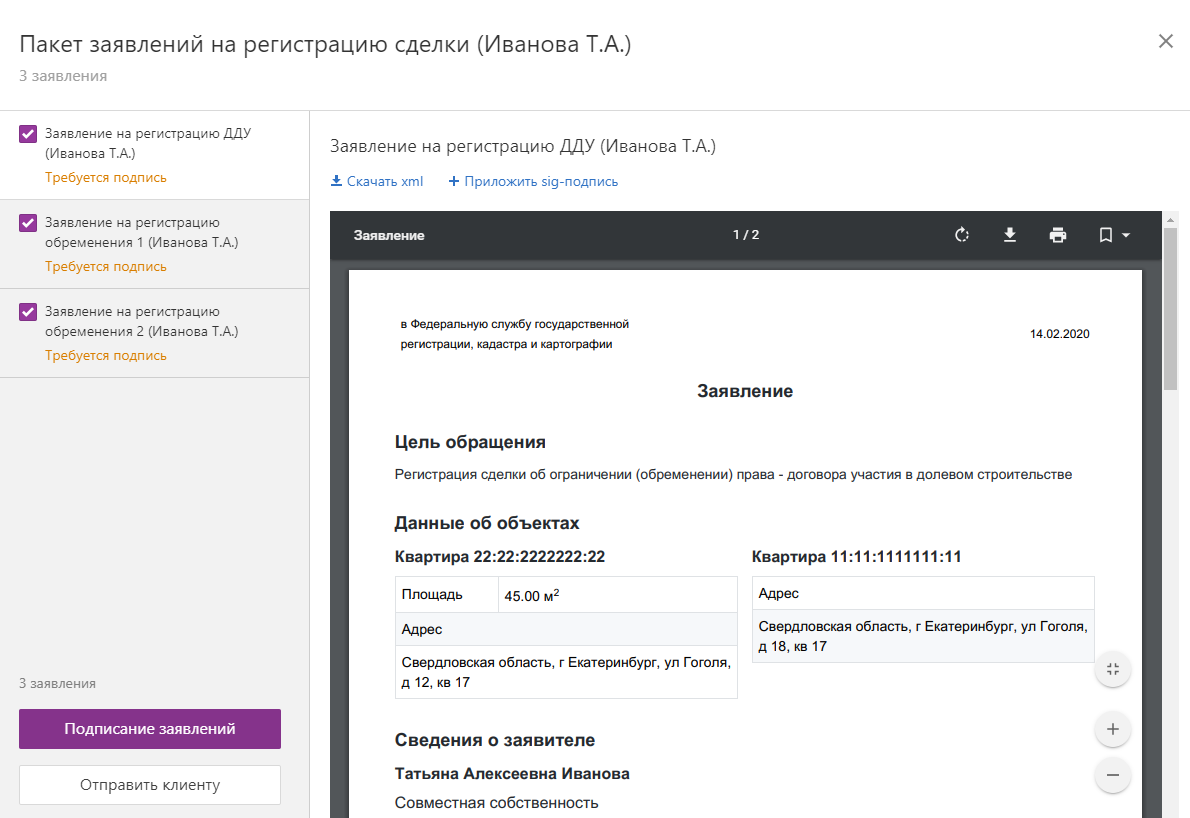
- Подпишите или отправьте документы для каждого участника сделки.
- Подпишите документы и дождитесь подписания от других участников сделки. Как подписать документы подробнее см. в статье Подписание документов.
Отправка заявлений
После того как все документы подписаны, отправьте заявления в Росреестр, нажав на кнопку «Отправить в Росреестр».